Дата и время – важные параметры, которые необходимо правильно настроить на своем смартфоне. Они отображаются на экране блокировки, в статус-баре и в различных приложениях. Неверная информация о дате и времени может вызвать проблемы, такие как неправильное отображение уведомлений, некорректное функционирование приложений и даже ошибки синхронизации данных. Поэтому важно знать, как настроить время и дату на экране телефона с операционной системой Android.
В Android существует несколько способов настройки времени и даты. Наиболее распространенные из них – автоматическая установка времени и даты, а также ручная настройка. Автоматическая установка осуществляется через сеть оператора или по GPS-координатам вашего местоположения. В этом случае ваш телефон автоматически забирает информацию о времени и дате и настраивает их соответствующим образом. Это наиболее удобный способ, так как при автоматической установке вам не нужно вручную вводить данные о времени и дате.
Однако, если вы предпочитаете использовать ручную настройку времени и даты или ваш смартфон имеет проблемы с автоматическим определением этих параметров, вы можете воспользоваться ручной настройкой. Для этого необходимо выполнить несколько простых шагов. Сначала откройте меню настроек вашего телефона, затем найдите раздел "Дата и время" или похожий по названию. В этом разделе вы сможете вручную ввести данные о текущей дате и времени. Не забудьте также выбрать нужный часовой пояс для правильного отображения времени.
Как изменить время и дату на экране телефона с Android: подробное руководство

1. Найдите и откройте приложение "Настройки" на вашем телефоне Android. Обычно оно имеет иконку с шестеренкой или подобной.
2. Прокрутите вниз и найдите раздел "Система". Нажмите на него.
3. В разделе "Система" найдите и нажмите на "Дата и время".
4. В разделе "Дата и время" вы найдете несколько параметров, которые можно настроить. Нажмите на "Установка времени".
5. Выберите способ установки времени на ваш телефон Android: "Сеть оператора" или "Вручную". Если выбрана опция "Сеть оператора", время на вашем телефоне будет автоматически обновляться через сеть вашего оператора. В противном случае выберите опцию "Вручную" и перейдите к следующему шагу.
6. Если выбрана опция "Вручную", у вас будет возможность ввести текущие значения времени и даты для вашего телефона Android. Нажмите на поле "Время" и введите желаемое время с помощью клавиатуры.
7. Затем нажмите на поле "Дата" и введите желаемую дату с помощью клавиатуры.
8. После того как вы ввели желаемые значения времени и даты, нажмите на кнопку "Сохранить", чтобы применить изменения.
9. Теперь время и дата на экране вашего телефона Android должны быть изменены в соответствии с вашими настройками.
Иногда может потребоваться перезагрузить телефон, чтобы изменения вступили в силу полностью. Перезагрузитесь, если это необходимо.
Теперь вы знаете, как изменить время и дату на экране телефона с Android. Следуйте этому подробному руководству, чтобы настроить время и дату в соответствии с вашими потребностями.
Настройка времени и даты в системных настройках
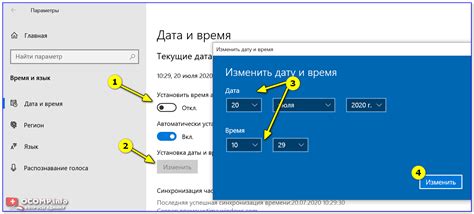
Для настройки времени и даты на экране вашего телефона с Android, вам понадобится зайти в системные настройки. Следуйте следующим инструкциям, чтобы изменить настройки времени и даты:
- Откройте панель уведомлений, потянув ее вниз с верхней части экрана.
- Нажмите на значок шестеренки для открытия настроек.
- Прокрутите список настроек вниз и найдите раздел "Система" или "Дополнительные настройки".
- В разделе "Система" или "Дополнительные настройки" найдите и нажмите на пункт "Дата и время".
- В открывшемся меню вы увидите настройки времени и даты.
- Для изменения времени нажмите на пункт "Время" и выберите нужное время в формате ЧЧ:ММ.
- Для изменения даты нажмите на пункт "Дата" и выберите нужную дату в формате ДД/ММ/ГГГГ.
- После внесения изменений нажмите кнопку "Сохранить" или "Готово", чтобы применить новые настройки.
Теперь время и дата на экране вашего телефона должны соответствовать выбранным вами настройкам. Если вы хотите, чтобы время автоматически синхронизировалось с сетью, установите переключатель "Автоматическое определение времени" в положение "Включено".
Изменение временной зоны на устройстве Android
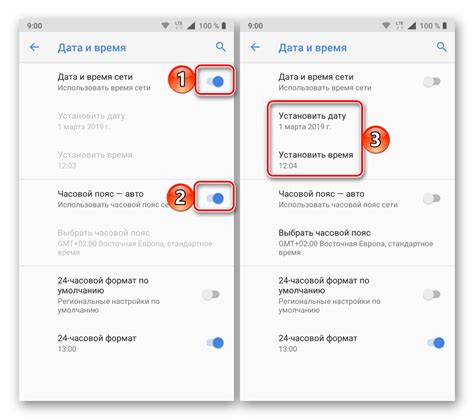
На устройствах Android время и дата отображаются в соответствии с установленной временной зоной. Изменение временной зоны позволяет настроить правильное отображение времени в различных регионах или при путешествии в другой часовой пояс.
Чтобы изменить временную зону на устройстве Android, следуйте этим простым шагам:
- Откройте настройки устройства, щелкнув значок "Настройки" на главном экране или панели уведомлений.
- Прокрутите вниз и выберите пункт "Дата и время".
- В меню "Дата и время" найдите раздел "Временная зона" и нажмите на него.
- Выберите желаемую временную зону из предложенного списка или выберите пункт "Автоматическое определение" для автоматической установки временной зоны на основе вашего текущего местоположения.
- После выбора временной зоны нажмите кнопку "Готово" или "Сохранить", чтобы применить изменения.
Теперь время на вашем устройстве Android будет отображаться в соответствии с выбранной временной зоной. Убедитесь, что выбранная временная зона соответствует вашему текущему местоположению, чтобы не возникало проблем с правильностью отображения времени.
Примечание: Некоторые устройства Android могут иметь немного другую конфигурацию меню или настроек, но общий принцип изменения временной зоны остается тем же. Если вы не можете найти соответствующую опцию в настройках устройства, попробуйте воспользоваться поиском или обратиться к руководству пользователя для получения более подробной информации.
Автоматическая настройка времени и даты через сеть
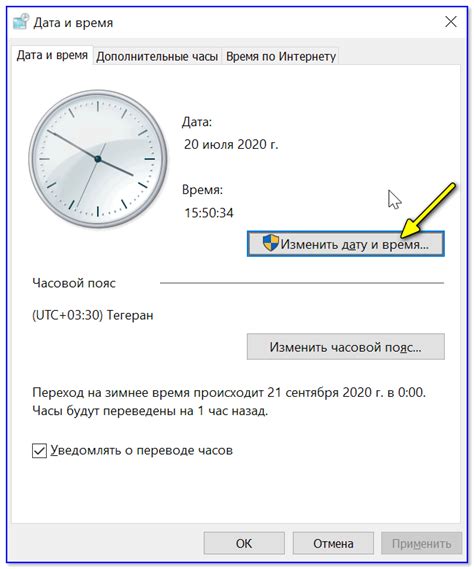
Android предлагает встроенную функцию автоматической настройки времени и даты, которая позволяет вашему телефону автоматически синхронизироваться с сетью и получать актуальную информацию о времени и дате. Это особенно полезно, когда вы путешествуете и меняете часовые пояса, так как ваш телефон будет автоматически обновляться и отображать правильное время на экране.
Чтобы включить автоматическую настройку времени и даты на вашем телефоне:
- Откройте меню настроек вашего телефона.
- Прокрутите вниз и выберите раздел "Система".
- Найдите и выберите пункт "Дата и время".
- Включите опцию "Автоматическая настройка времени и даты".
После включения функции ваш телефон будет автоматически обновлять время и дату через сеть. Он будет использовать информацию, полученную от точки доступа, мобильного оператора или Wi-Fi сети, чтобы определить текущее время и дату.
Если вы находитесь в месте, где нет доступа к сети или сетевая информация недоступна, ваш телефон может использовать последнюю полученную информацию или сохраненные данные для отображения текущего времени и даты. Однако, когда вы снова подключаетесь к сети, ваш телефон будет обновлен автоматически.
Примечание: Ваш телефон может иметь некоторые отличия в настройках или расположении пунктов меню, в зависимости от модели и версии Android, но общий принцип должен быть похожим.
Ручная настройка времени и даты на телефоне Android

Настройка времени и даты на телефоне Android вручную может быть необходима, если автоматическая настройка отключена или если время и дата на устройстве отображаются неправильно. Чтобы ручно настроить время и дату на телефоне Android, следуйте простым инструкциям ниже:
1. Откройте "Настройки" на вашем телефоне Android. Обычно иконка настроек выглядит как шестеренка или значок с зубчатой передачей.
2. Прокрутите вниз и найдите раздел "Система" или "Дата и время". Нажмите на этот раздел, чтобы открыть его.
3. В разделе "Дата и время" найдите опцию "Автоматическая установка даты и времени". Убедитесь, что эта опция выключена или отключена.
4. Далее, вы найдете опцию "Настройка даты" или "Настройка времени". Нажмите на нее.
5. Включите опцию "Вручную установить дату" или "Вручную установить время".
6. Теперь вы можете ввести нужную вам дату и время с помощью всплывающего календаря или цифровой клавиатуры.
7. После того как вы установили желаемое время и дату, нажмите кнопку "Готово" или "Применить", чтобы сохранить изменения.
8. Проверьте, отображается ли правильное время и дата на экране вашего телефона Android. Если все сделано правильно, время и дата должны быть настроены в соответствии с вашими предпочтениями.
Теперь вы знаете, как настроить время и дату на телефоне Android вручную. Если вам потребуется изменить настройки в будущем, вы всегда можете вернуться в раздел "Дата и время" и повторить все указанные выше шаги.
Изменение формата времени и даты на экране
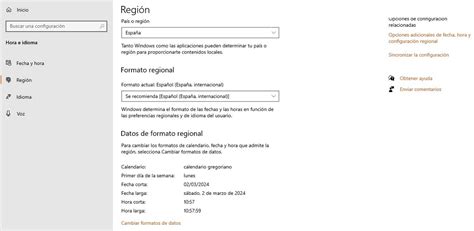
Настройка формата времени и даты на экране телефона с Android позволяет вам выбирать удобный для вас вариант отображения времени и даты. Это может быть полезно, если вы предпочитаете определенный формат или используете разные региональные настройки.
Чтобы изменить формат времени и даты на экране, выполните следующие шаги:
- Откройте меню настроек, нажав на значок "Настройки" на главном экране телефона или панели уведомлений.
- Прокрутите список настроек и найдите раздел "Система" или "Дополнительные настройки".
- В разделе "Система" или "Дополнительные настройки" найдите и откройте пункт "Дата и время".
- В меню "Дата и время" найдите настройку "Формат времени" или "Формат даты".
- Нажмите на выбранную настройку и выберите желаемый формат из предложенного списка. Обычно доступны различные варианты форматирования времени и даты, такие как 24-часовой формат, 12-часовой формат, формат даты с полным названием дня недели и т. д.
После выбора желаемого формата времени и даты на экране, настройки будут автоматически сохранены. Теперь время и дата будут отображаться в выбранном вами формате.
Изменение формата времени и даты на экране может быть полезным для удобства использования вашего телефона с Android. Настройте формат, который соответствует вашим предпочтениям и региональным настройкам.
Резюме: настройка времени и даты на экране телефона Android легко
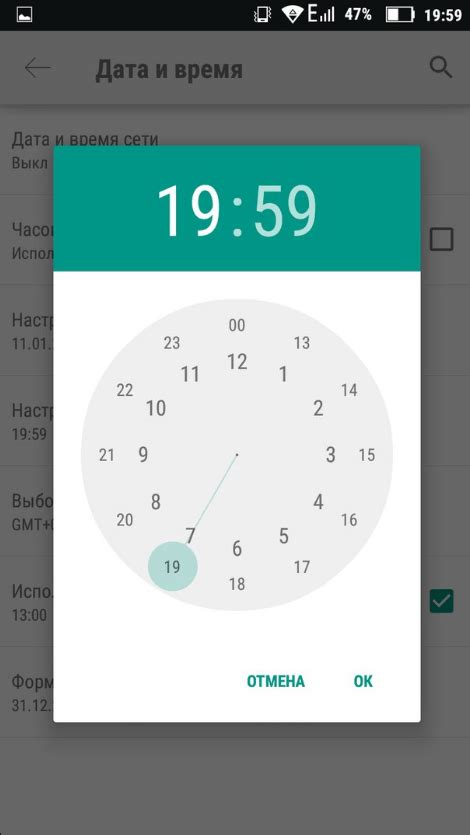
Для настройки времени и даты на экране телефона Android вы можете использовать стандартные инструменты, предоставленные операционной системой. Обычно эти настройки находятся в разделе "Настройки" на вашем устройстве.
| 1. | Откройте приложение "Настройки" на вашем устройстве. |
| 2. | Прокрутите вниз и найдите опцию "Дата и время". |
| 3. | Откройте раздел "Дата и время". |
| 4. | Включите опцию "Автоматически устанавливать дату и время" для автоматической настройки времени и даты на вашем телефоне или же отключите ее, чтобы вручную настроить время и дату. |
| 5. | Если вы решили вручную настроить время и дату, нажмите на опцию "Настройка даты" или "Настройка времени" и задайте желаемые параметры. |
| 6. | После внесения изменений сохраните настройки и выйдите из раздела "Дата и время". |
После выполнения этих шагов ваш экран телефона Android будет показывать актуальное время и дату, добавляя удобство к вашей повседневной жизни.
Помните, что точность отображаемого времени и даты зависит от настроек вашего устройства и доступности сети. Проверьте настройки автоматической настройки времени и даты для максимальной точности.